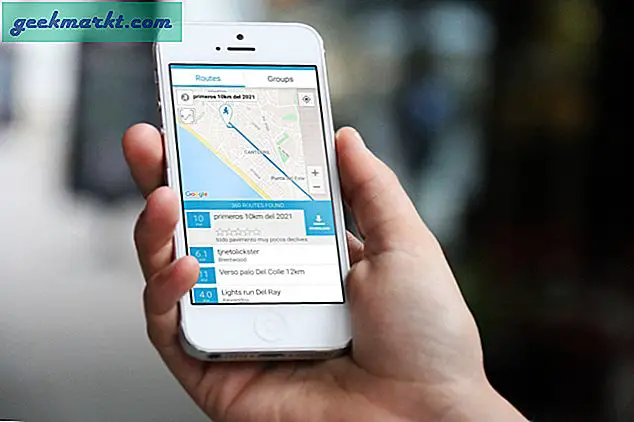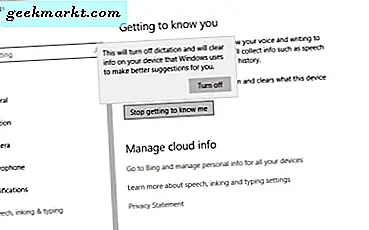Det som kunne ha gjort at iPhoneene var så populære som de er nå, er at de har en veldig elegant design med alt innspill som gjøres på en berøringsskjerm. Mens de fleste telefoner har en lignende design, var det ikke alltid tilfellet da iPhone først gjorde sin debut i mobiltelefonmarkedet. Telefonene var fulle av fysiske knapper og andre teknologier og har vanligvis en mindre skjerm. Men iPhone bidro til å innlede dette nye designet, og for det meste er det en god. Folk elsker berøringsskjermene, og det har tatt på seg da nesten alle smarttelefoner som eksisterer, bruker en svært lik design og konstruksjon.
Men med teknologi som dette (i motsetning til knapper), kan det oppstå enkelte funksjonsfeil. Uten tvil den største feilen som kan oppstå, er skjermen ganske enkelt ikke fungerer av en eller annen grunn. Nå kan dette bety mange ting. For noen vil skjermen ganske enkelt ikke slå på. For andre vil den slå på, men det vil ikke svare på deres berøring. Også, med tillegg av 3D touch i iPhone, har det også forårsaket noen hodepine for eiere.
Men uansett hvilket iPhone-skjermproblem du opplever, har vi dekket deg. Denne artikkelen vil dekke de forskjellige tingene du kan og bør gjøre hvis skjermen din opplever et av de nevnte problemene.
Skjermen vil ikke slå på eller vil ikke svare
Det første du bør alltid prøve å gjøre hvis telefonen og skjermen ikke slår på, er å lade telefonen. Det er veldig mulig at batteriet kan være dødt. Men hvis du forlater telefonen plugget inn og lading og skjermen fortsatt ikke vil slå på eller svare, har du sannsynligvis et annet problem.
Annet enn det, må du følge trinnene du bør ta for å fikse problemet ditt, uansett om skjermen ikke slås på, eller om den ikke svarer. Det første trinnet er å starte telefonen på nytt, og deretter prøve å tilbakestille telefonen. Hvis det ikke virker, må du sannsynligvis gjenopprette enheten til fabrikkinnstillingene.
Start telefonen på nytt

Trinn 1: Trykk og hold strømknappen på siden av telefonen nede i noen sekunder.
Trinn 2: Etter noen sekunder skal en rød glidebryter vises, og du kan skyve den til siden for å slå av telefonen.
Trinn 3: Etter at telefonen var slått av i noen sekunder, bør du slå den på igjen ved å holde Power-knappen igjen en liten stund.
Hvis det ikke fungerer, og skjermen din fortsatt ikke vil slå på eller svare (eller disse trinnene virket ikke engang), gå videre til neste mulige fikse.
Utfør en hard nullstilling
Trinn 1: Hold av / på-knappen og startknappen nede samtidig.
Trinn 2: Hold dem trykket i rundt 10 sekunder eller så, og telefonen vil bli tvunget til å bli stengt og vil starte på nytt.
Trinn 3: Hvis du ser Apple-logoen, har den harde reset blitt vellykket.
Dette vil ikke føre til at du mister noen informasjon eller data på telefonen din, og har jobbet for tiden da telefonens skjerm har virket opp eller fryset. Dessverre, hvis denne harde tilbakestillingen ikke virker uansett grunn, er neste tiltak for å gjenopprette og tilbakestille telefonen til fabrikkinnstillingene.
Gjenopprett telefonen
Før du gjenoppretter telefonen for å se om det vil løse problemet du opplever, bør du definitivt sørge for at du har en sikkerhetskopi av dine opplysninger og data. Hvis du ikke gjør det, vil du miste alt på telefonen din. Når du har en sikkerhetskopi av telefonen din opprettet, bruker du disse trinnene for å gjenopprette telefonen til fabrikkinnstillingene.
Trinn 1: Koble iPhone til datamaskinen.
Trinn 2: Start iTunes og gå til Sammendragssiden
Trinn 3: Klikk på Gjenopprett-knappen.
Telefonen din er i utgangspunktet i samme tilstand som når du først tok den ut av esken. Dessverre, hvis telefonskjermen din ikke lar deg gjenopprette eller skjermen fortsatt ikke vil slå på eller svare, vil du sannsynligvis måtte ta den inn i en profesjonell, da det er sannsynlig et maskinvareproblem som forårsaker at telefonen oppfører seg måten den har.
3D Touch fungerer ikke

3D-berøring er en ganske ny funksjon der du kan trykke og holde på forskjellige apps med et visst trykknivå for raskt å få tilgang til noen av funksjonene til den appen. Du kan tilpasse innstillingene til din smak og hvor mye trykk du vil bruke til denne funksjonen. Den første tingen å gjøre hvis 3D-berøringen din ikke virker, er å gå til Innstillinger> Generelt> Tilgjengelighet> 3D-berøring og se om du ved et uhell har slått på innstillingene dine.
Hvis ikke, ser det ut som om maskinvaren er sannsynlig å klandre, og du må ta telefonen til en profesjonell for å få det sjekket ut.
Hvis du opplever et problem som ikke var dekket her, eller trinnene / tipsene i denne artikkelen ikke hjalp deg, er det en god ide å ta telefonen til en profesjonell for å se hva problemet er og hvordan du kan være kunne fikse det. De må kanskje bytte glass, LCD eller begge deler. Mens du kanskje tror å prøve og erstatte dem selv, er dette ofte ikke en god ide. Du kan enkelt lage et større problem enn du hadde i begynnelsen.